Als je een Google-account hebt, heb je recht op 15 GB gratis Google Drive-opslagruimte. Dit is handig om uw foto’s en bestanden in de cloud op te slaan. Services zoals Gmail en Google Foto’s gebruiken echter ook hetzelfde quotum van 15 GB, wat betekent dat uw Drive-opslag vrij snel vol kan raken.
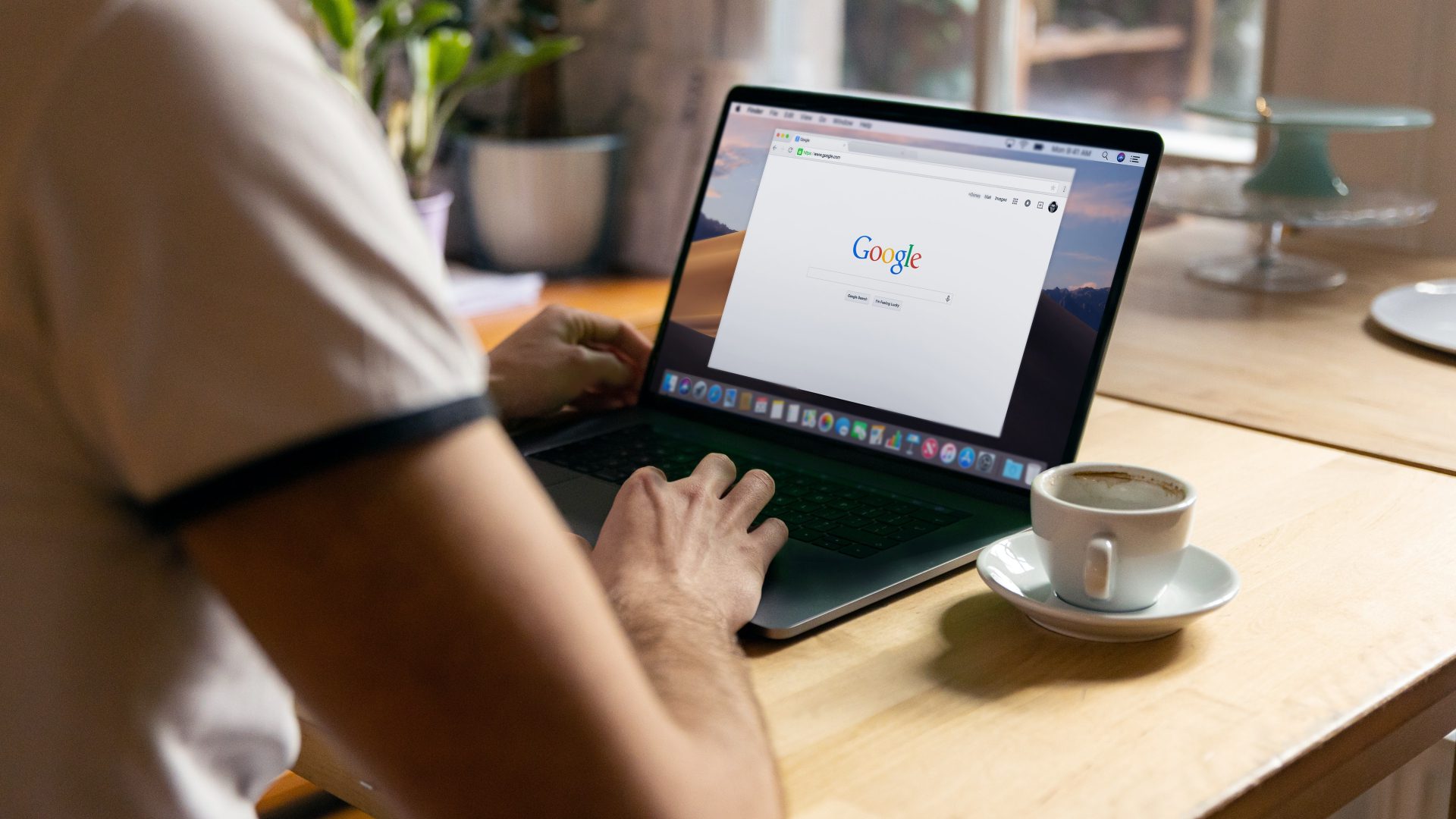
Soms geeft Google Drive aan dat je opslagruimte vol is, maar dat er geen bestanden op staan. Als dat het geval is of als u op het punt staat uw cloudopslag op Google te vullen, zijn hier 5 manieren waarop u opslagruimte op Google Drive kunt vrijmaken, zodat u meer bestanden kunt opslaan en plaats kunt maken voor inkomende e-mails.
Waarom opslagruimte vrijmaken op Google Drive
Google Drive biedt alle Gmail-gebruikers standaard 15 GB opslagruimte. Na verloop van tijd raakt dit quotum van 15 GB vol wanneer u bestanden opslaat. Zodra het quotum vol is, kunt u geen bestanden meer opslaan in Drive. Dit heeft ook invloed op andere functies, zoals back-up van Google Foto’s, die de opslagruimte van uw Drive gebruikt.
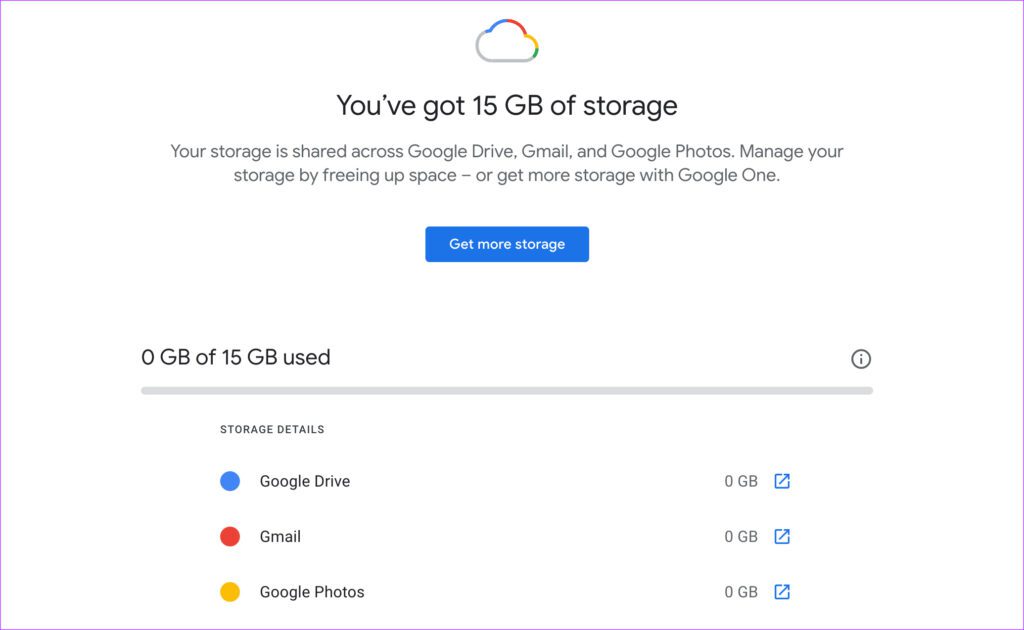
Bovendien ontvang je misschien niet eens e-mails, aangezien al je Gmail-gegevens deel uitmaken van je Google Drive-opslagquotum. Daarom is het het beste om regelmatig opslagruimte vrij te maken op Google Drive en wat vrije ruimte vrij te houden.
U kunt deze eenvoudige stappen volgen om uw Google Drive-opslag vrij te maken.
1. Grote bestanden verwijderen
Soms weet je misschien niet dat je lange tijd geleden grote bestanden op je Google Drive hebt opgeslagen. U kunt de lijst met bestanden op uw Google Drive in aflopende volgorde van opslag rangschikken om alle grote bestanden te bekijken. Als je die bestanden niet nodig hebt, kun je ze het beste verwijderen.
Stap 1: Open Google Drive in je webbrowser.
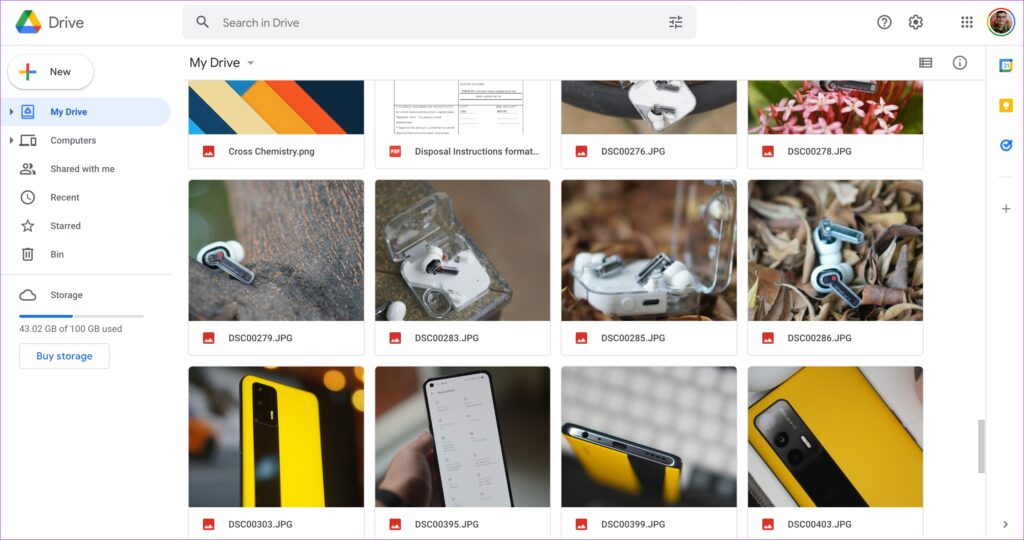
Stap 2: Klik op de optie Opslag in het linkerdeelvenster.
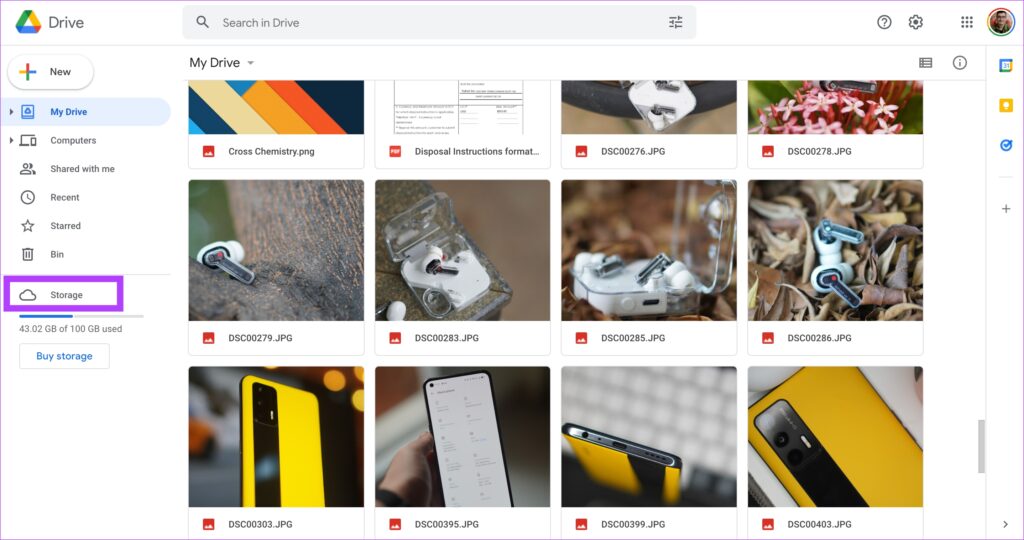
Stap 3: Hier ziet u al uw bestanden op Google Drive in aflopende volgorde. Het grootste bestand wordt bovenaan weergegeven.
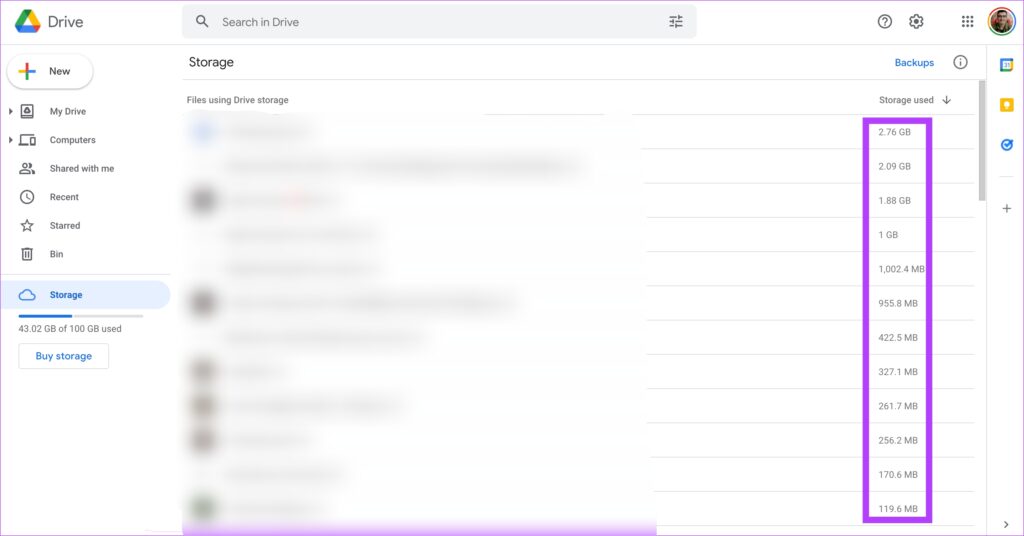
Stap 4: Bekijk de hier vermelde bestanden. Als u ze niet meer wilt, klikt u met de rechtermuisknop op het bestand en selecteert u Verwijderen.
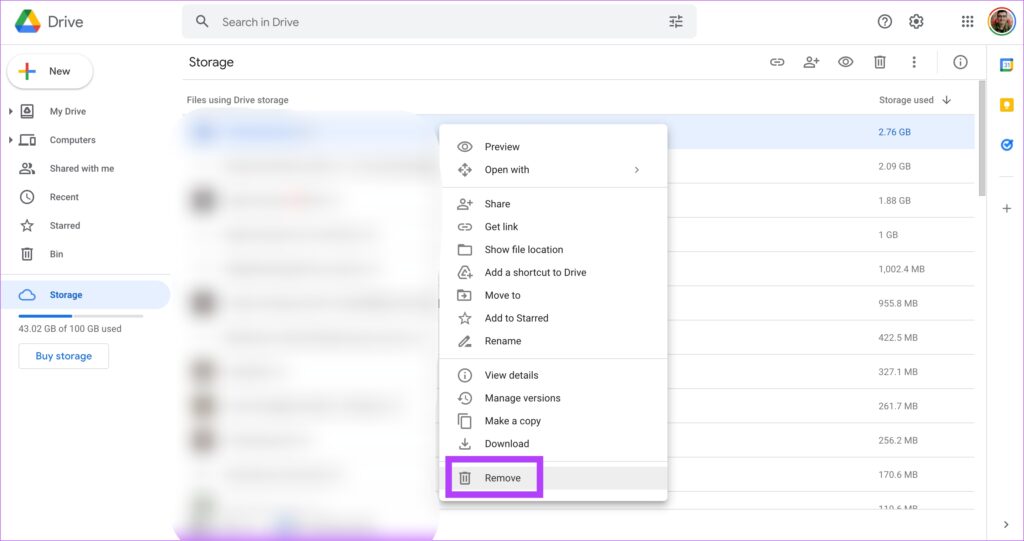
Stap 5: Herhaal alle bestanden die je niet nodig hebt. Als de grote bestanden belangrijk zijn, kunt u ze ook downloaden naar de lokale opslag van uw computer en ze verwijderen uit Google Drive.
2. Wis de prullenbak regelmatig
Google Drive heeft ook een prullenbak, net als die in Windows. Zorg er dus voor dat u de prullenbak leegt wanneer u bestanden op Drive verwijdert.
Stap 1: Open Google Drive in uw webbrowser.
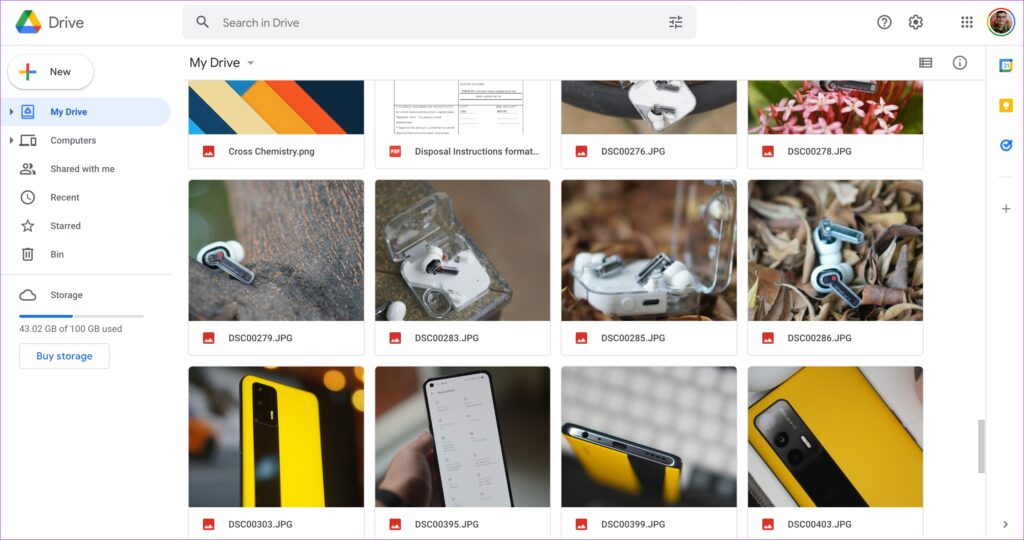
Stap 2: Klik op de optie Prullenbak in het linkerdeelvenster.
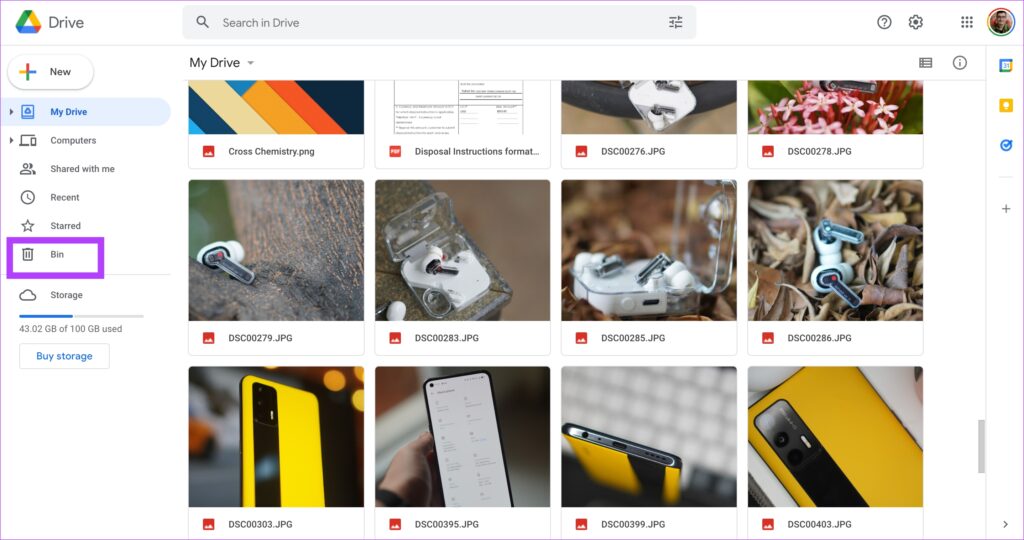
Stap 3: Selecteer de optie Prullenbak legen aan de rechterkant van uw scherm.
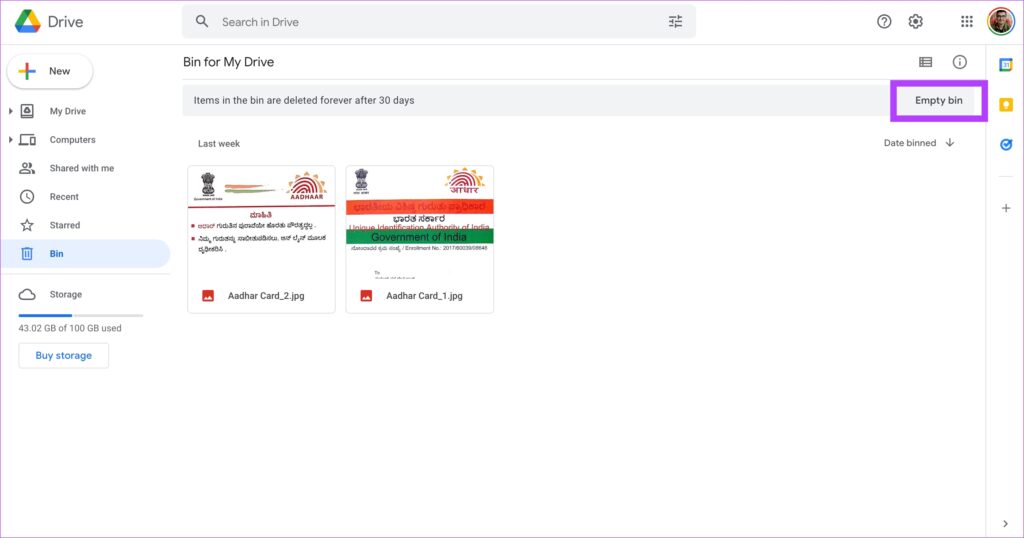
Stap 4: Bevestig door klikken op Voor altijd verwijderen. Dat zal de prullenbak van Google Drive wissen.

3. Wijzig de instellingen voor back-up van Google Foto’s
Als je de automatische back-up van Google Foto’s op je telefoon hebt ingeschakeld, is de kans groot dat deze veel opslagruimte in beslag neemt op Google Drive. Dit komt omdat de back-up foto’s en video’s bevat. Tot vorig jaar nam het maken van een back-up in de opslagbesparingsresolutie geen opslagruimte in beslag op Drive. Maar dat is veranderd.
Als uw back-up van foto’s en video’s in originele kwaliteit is, zou de in beslag genomen opslagruimte veel groter zijn. Daarom is het het beste om de back-upkwaliteit te wijzigen in Opslagbesparing en ook alle bestaande afbeeldingen van oorspronkelijke kwaliteit naar Opslagbesparing te converteren. Hier leest u hoe u dit kunt doen.
Stap 1: Open de Instellingen voor Google Foto’s pagina op uw computer.
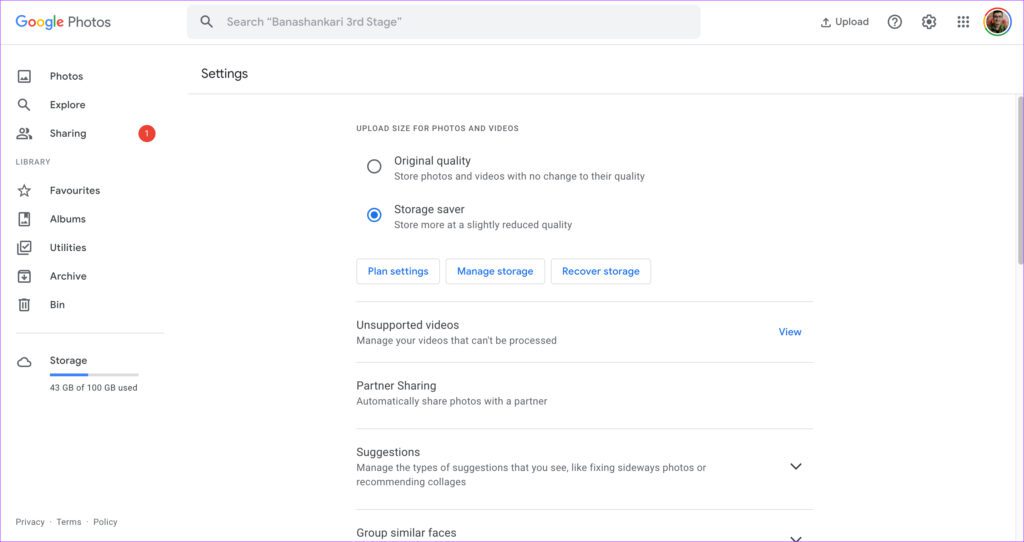
Stap 2: Als uw uploadkwaliteit is ingesteld op Oorspronkelijke kwaliteit, wijzigt u deze in Opslagbesparing. Dit verandert de kwaliteit van alle toekomstige uploads.
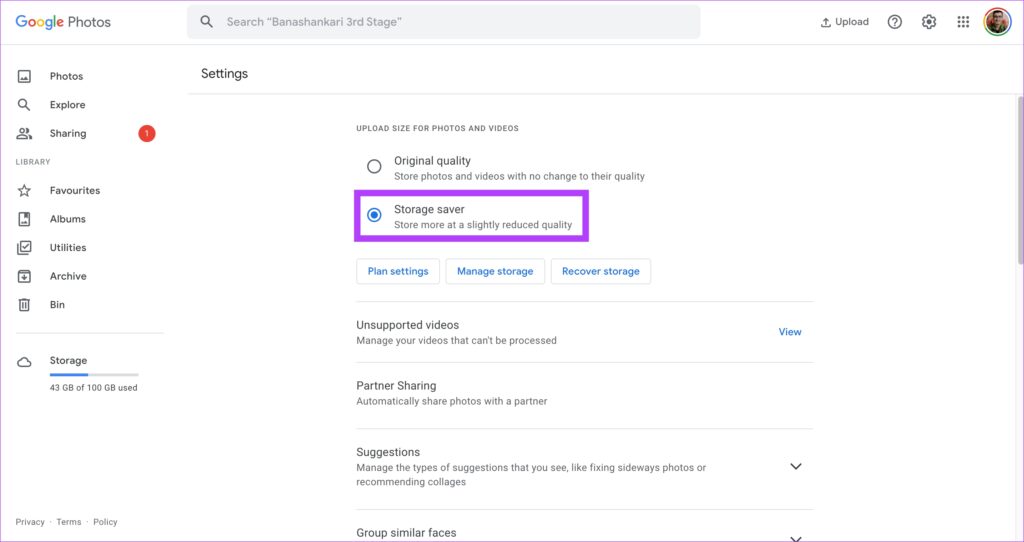
Stap 3: Klik op Opslag herstellen om de kwaliteit van bestaande foto’s te wijzigen.
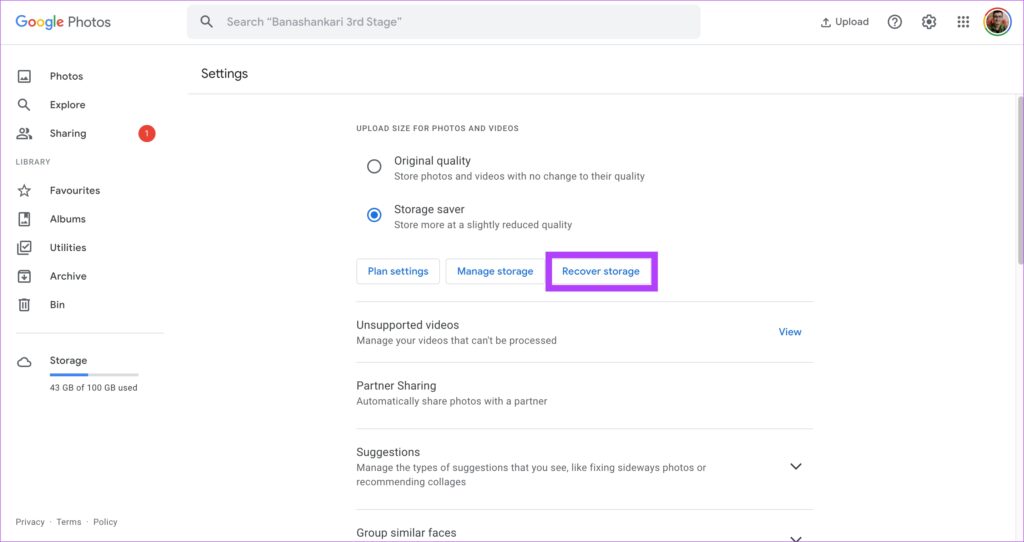
Stap 4: Klik op Comprimeren om de actie te bevestigen. Merk op dat het comprimeren van de afbeeldingen de kwaliteit een beetje zal verminderen.
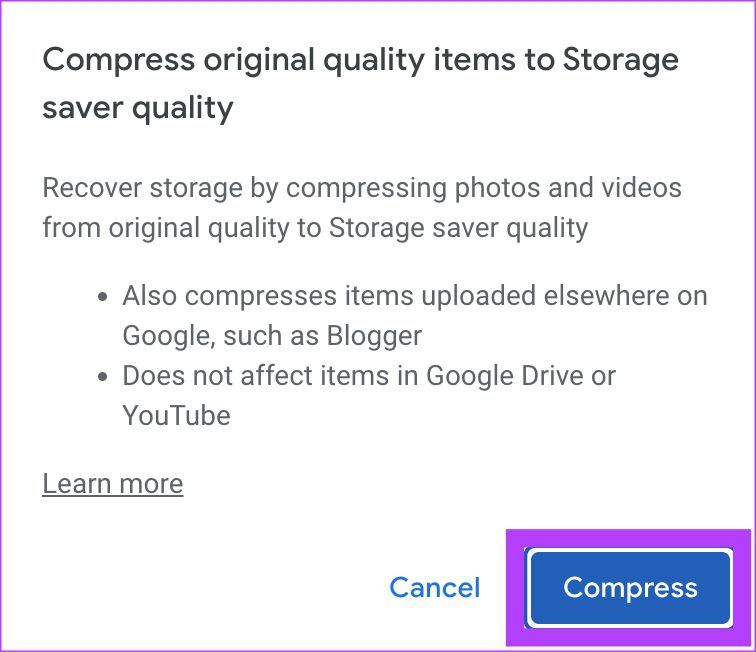
Stap 5: Je ziet nog een waarschuwing dat je foto’s worden gecomprimeerd en dat de actie niet ongedaan kan worden gemaakt. Klik nogmaals op Comprimeren.
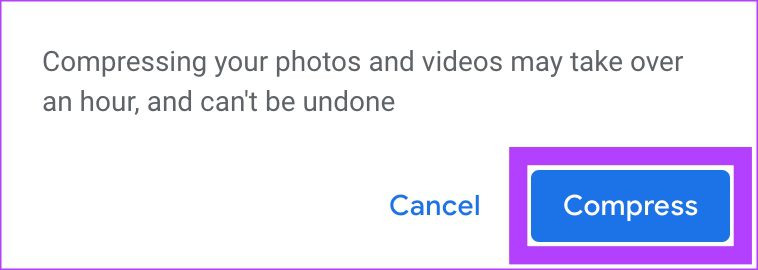
Wacht op de Drive om je foto’s en video’s te comprimeren. Daarna neemt Google Foto’s minder opslagruimte in beslag.
4. Verwijder spam-e-mails en bijlagen
Je zou het niet geloven, maar Gmail neemt een groot deel van je opslagruimte in beslag als je veel oude e-mails in je inbox hebt staan. Je kunt de exacte opslagruimte controleren die door Gmail wordt ingenomen door naar de pagina Opslaginstellingen te gaan.
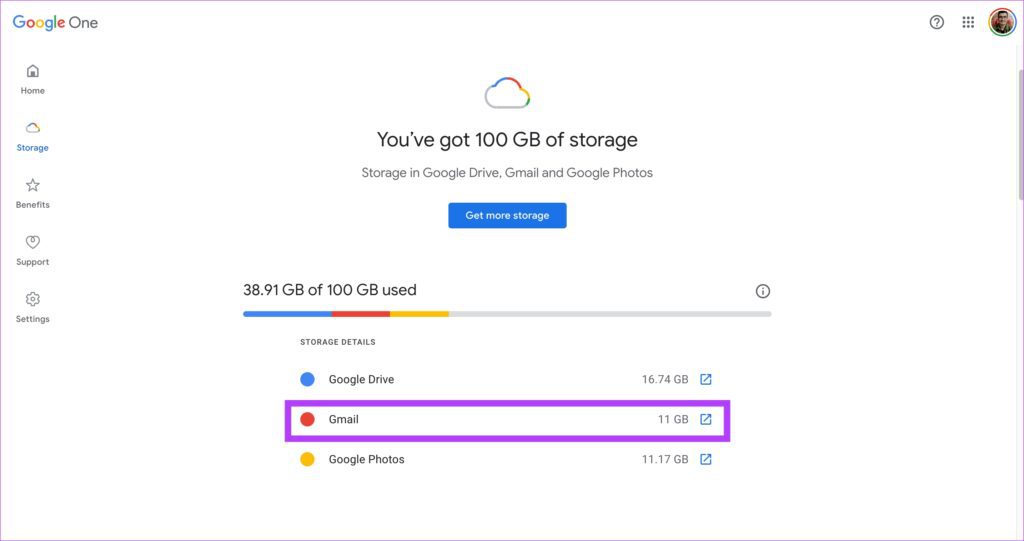
De enige manier om deze opslagruimte vrij te maken is door het verwijderen van al uw oude en spam-e-mails uit Gmail. Als je je oude e-mails niet nodig hebt, kun je naar het begin van je inbox gaan en beginnen met het massaal verwijderen van e-mails. Je kunt ook alle e-mails in je map Spam verwijderen.
Zodra je je bestaande e-mails hebt verwijderd, kun je automatisch verwijderen in Gmail instellen om spam-e-mails in de toekomst automatisch te verwijderen. Zo voorkom je dat je Gmail rommelig wordt.
5. Android-back-ups verwijderen
Als u meerdere smartphones gebruikt of er in het verleden een paar hebt gebruikt, maakt Google een cloudback-up van de gegevens van uw smartphone en slaat deze regelmatig op in Drive. Dit neemt wat extra opslagruimte in op Drive, afhankelijk van de hoeveelheid gegevens waarvan een back-up is gemaakt. Je kunt deze back-ups verwijderen als ze niet belangrijk voor je zijn of van oudere apparaten zijn.
Stap 1: Open Google Drive in je webbrowser.
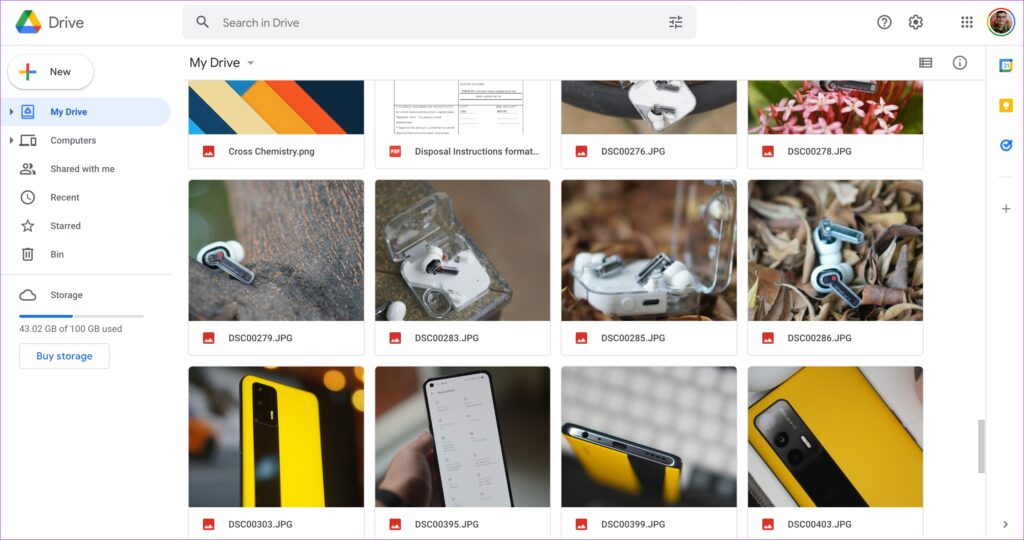
Stap 2: Klik op de optie Opslag in het linkerdeelvenster.
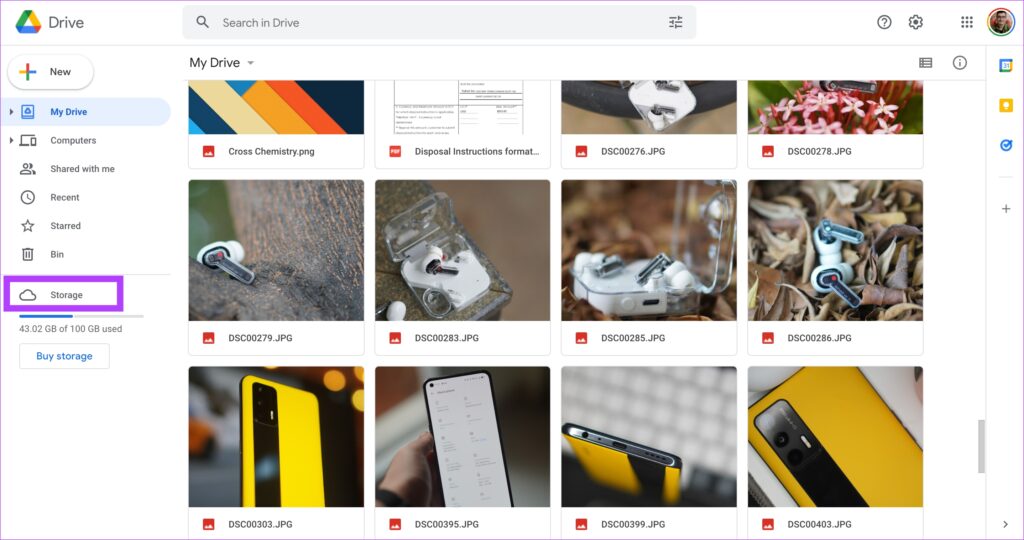
Stap 3: Selecteer de optie Back-ups in de rechterbovenhoek.
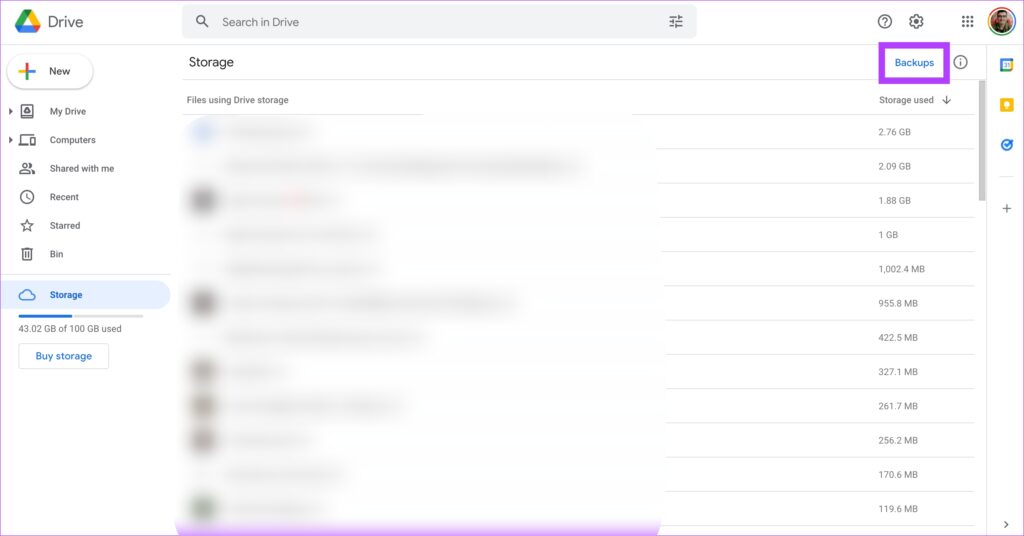
Stap 4: U ziet nu een lijst met alle back-ups.
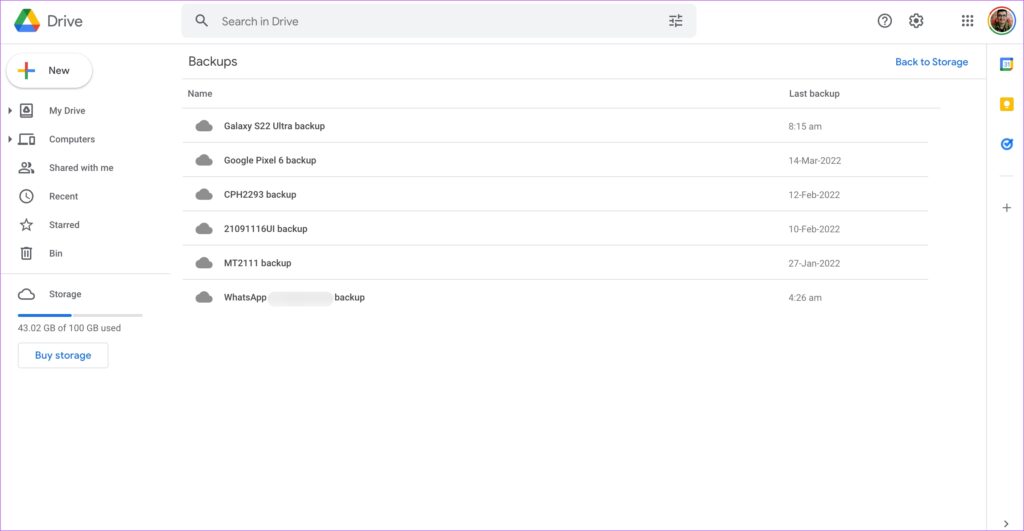
Stap 5: Selecteer de back-up die u niet nodig heeft. Klik er met de rechtermuisknop op en selecteer Back-up verwijderen.
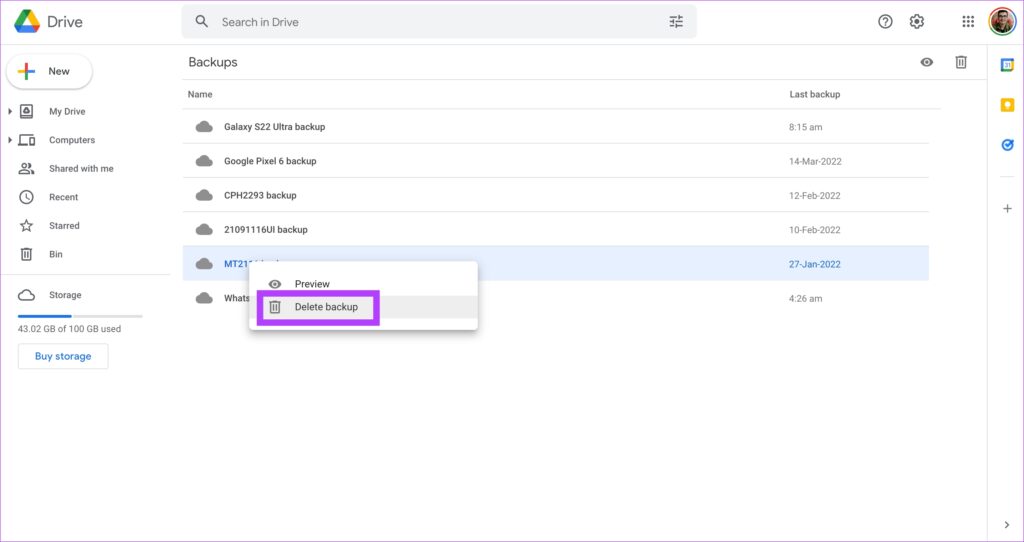
Stap 6: Klik nogmaals op Verwijderen wanneer de prompt verschijnt. Herhaal dit voor alle back-ups die u wilt verwijderen.
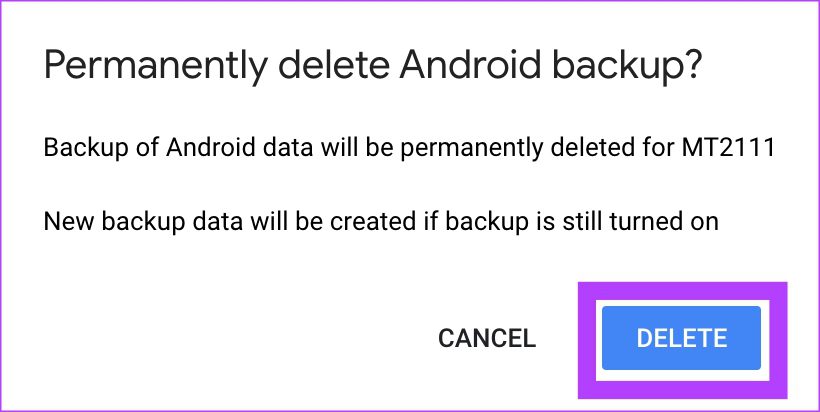
Sla meer bestanden op Google Drive op
Als u deze stappen had gevolgd, zou een groot deel van uw Google Drive-opslagruimte zijn vrijgemaakt, zodat u nu meer bestanden in de cloud kunt opslaan. Zorg ervoor dat u uw Google Drive van tijd tot tijd opruimt om te voorkomen dat bestanden uw opslagruimte verstoppen.
